در قسمت تنظیمات VM به دیسک شماره
2 مقدار 200 گیگ فضا اضافه میکنیم (فضای قبلی 35 گیگ بوده). اگر Editor مربوط به فضای دیسک در حالت غیرفعال باشد معمولاً بدلیل وجود snapshot میباشد . پس از حذف snapshot ها Editor های مربوطه فعال میشوند.
# lsblk
NAME MAJ:MIN RM SIZE RO TYPE MOUNTPOINT
fd0 2:0 1 4K 0 disk
sda 8:0 0 110G 0 disk
├─sda1 8:1 0 953M 0 part /boot
├─sda2 8:2 0 47.3G 0 part
│ ├─rhel-root 253:0 0 178.6G 0 lvm /
│ ├─rhel-swap 253:1 0 9.3G 0 lvm [SWAP]
│ ├─rhel-home 253:2 0 316.5G 0 lvm /home
│ └─rhel-var 253:3 0 319.7G 0 lvm /var
└─sda3 8:3 0 61.8G 0 part
└─rhel-home 253:2 0 316.5G 0 lvm /home
sdb 8:16 0 280G 0 disk
├─sdb1 8:17 0 80G 0 part
│ └─rhel-var 253:3 0 319.7G 0 lvm /var
└─sdb2 8:18 0 200G 0 part
└─rhel-var 253:3 0 319.7G 0 lvm /var
sdc 8:32 0 35G 0 disk
└─sdc1 8:33 0 35G 0 part
└─rhel-var 253:3 0 319.7G 0 lvm /var
sdd 8:48 0 200G 0 disk
├─sdd1 8:49 0 50G 0 part
│ └─rhel-home 253:2 0 316.5G 0 lvm /home
└─sdd2 8:50 0 150G 0 part
└─rhel-root 253:0 0 178.6G 0 lvm /
sde 8:64 0 200G 0 disk
└─sde1 8:65 0 200G 0 part
└─rhel-home 253:2 0 316.5G 0 lvm /home
sr0 11:0 1 1024M 0 rom
همانطور که مشاهده میکنید دیسک sdc هنوز
فضای قبلی خود را نشان میدهد .
# ls /sys/class/scsi_device/
0:0:0:0 0:0:2:0 0:0:3:0 0:0:4:0 0:0:5:0 2:0:0:0
#echo 1 > /sys/class/scsi_device/0\:0\:0\:0/device/rescan
#echo 1 > /sys/class/scsi_device/0\:0\:3\:0/device/rescan
# lsblk
sdc 8:32 0 235G 0 disk
└─sdc1 8:33 0 35G 0 part
مشاهده میکنید که فضای کلی دیسک sdc با فضای تخصیص یافته در vm برابر شده است . حال جهت اضافه کردن این فضا به lvm دستورات زیر را میزنیم .
#fdisk /dev/sdc
Welcome to fdisk (util-linux 2.23.2).
Changes will remain in memory only, until you decide to write them.
Be careful before using the write command.
Command (m for help): n
Partition type:
p primary (1 primary, 0 extended, 3 free)
e extended
Select (default p):
Using default response p
Partition number (2-4, default 2):
First sector (73400320-492830719, default 73400320):
Using default value 73400320
Last sector, +sectors or +size{K,M,G} (73400320-492830719, default 492830719):
Using default value 492830719
Partition 2 of type Linux and of size 200 GiB is set
Command (m for help): w
The partition table has been altered!
Calling ioctl() to re-read partition table.
WARNING: Re-reading the partition table failed with error 16: Device or resource busy.
The kernel still uses the old table. The new table will be used at
the next reboot or after you run partprobe(8) or kpartx(8)
# partprobe
# lsblk
sdc 8:32 0 235G 0 disk
├─sdc1 8:33 0 35G 0 part
│ └─rhel-var 253:3 0 319.7G 0 lvm /var
└─sdc2 8:34 0 200G 0 part
# pvcreate /dev/sdc2
Physical volume "/dev/sdc2" successfully created.
# vgextend rhel /dev/sdc2
Volume group "rhel" successfully extended
# lvextend /dev/rhel/home /dev/sdc2
Size of logical volume rhel/home changed from <316.46 GiB (81013 extents) to 516.45 GiB (132212 extents).
Logical volume rhel/home successfully resized.
# lsblk
NAME MAJ:MIN RM SIZE RO TYPE MOUNTPOINT
fd0 2:0 1 4K 0 disk
sda 8:0 0 110G 0 disk
├─sda1 8:1 0 953M 0 part /boot
├─sda2 8:2 0 47.3G 0 part
│ ├─rhel-root 253:0 0 178.6G 0 lvm /
│ ├─rhel-swap 253:1 0 9.3G 0 lvm [SWAP]
│ ├─rhel-home 253:2 0 516.5G 0 lvm /home
│ └─rhel-var 253:3 0 319.7G 0 lvm /var
└─sda3 8:3 0 61.8G 0 part
└─rhel-home 253:2 0 516.5G 0 lvm /home
sdb 8:16 0 280G 0 disk
├─sdb1 8:17 0 80G 0 part
│ └─rhel-var 253:3 0 319.7G 0 lvm /var
└─sdb2 8:18 0 200G 0 part
└─rhel-var 253:3 0 319.7G 0 lvm /var
sdc 8:32 0 235G 0 disk
├─sdc1 8:33 0 35G 0 part
│ └─rhel-var 253:3 0 319.7G 0 lvm /var
└─sdc2 8:34 0 200G 0 part
└─rhel-home 253:2 0 516.5G 0 lvm /home
sdd 8:48 0 200G 0 disk
├─sdd1 8:49 0 50G 0 part
│ └─rhel-home 253:2 0 516.5G 0 lvm /home
└─sdd2 8:50 0 150G 0 part
└─rhel-root 253:0 0 178.6G 0 lvm /
sde 8:64 0 200G 0 disk
└─sde1 8:65 0 200G 0 part
└─rhel-home 253:2 0 516.5G 0 lvm /home
sr0 11:0 1 1024M 0 rom
مشاهده میکنید که 200 گیگ به rhel-home اضافه شده است .
#df –h
Filesystem Size Used Avail Use% Mounted on
/dev/mapper/rhel-root 179G 7.0G 172G 4% /
devtmpfs 1.9G 0 1.9G 0% /dev
tmpfs 1.9G 0 1.9G 0% /dev/shm
tmpfs 1.9G 66M 1.8G 4% /run
tmpfs 1.9G 0 1.9G 0% /sys/fs/cgroup
/dev/sda1 950M 273M 677M 29% /boot
/dev/mapper/rhel-var 320G 47G 274G 15% /var
/dev/mapper/rhel-home 317G 315G 2.2G 100% /home
tmpfs 380M 44K 379M 1% /run/user/0
دستور df –h هنوز سایز قبلی را نشان میدهد . جهت رفع این مشکل دستور زیر را میزنیم
# xfs_growfs /dev/rhel-home
xfs_growfs: /dev/rhel-home is not a mounted XFS filesystem
# lvextend -r -l +100%FREE /dev/mapper/rhel-home
Size of logical volume rhel/home unchanged from 516.45 GiB (132212 extents).
Logical volume rhel/home successfully resized.
meta-data=/dev/mapper/rhel-home isize=512 agcount=272, agsize=305152 blks
= sectsz=512 attr=2, projid32bit=1
= crc=1 finobt=0 spinodes=0
data = bsize=4096 blocks=82957312, imaxpct=25
= sunit=0 swidth=0 blks
naming =version 2 bsize=4096 ascii-ci=0 ftype=1
log =internal bsize=4096 blocks=2560, version=2
= sectsz=512 sunit=0 blks, lazy-count=1
realtime =none extsz=4096 blocks=0, rtextents=0
data blocks changed from 82957312 to 135385088
# df -h
Filesystem Size Used Avail Use% Mounted on
/dev/mapper/rhel-root 179G 7.0G 172G 4% /
devtmpfs 1.9G 0 1.9G 0% /dev
tmpfs 1.9G 0 1.9G 0% /dev/shm
tmpfs 1.9G 66M 1.8G 4% /run
tmpfs 1.9G 0 1.9G 0% /sys/fs/cgroup
/dev/sda1 950M 273M 677M 29% /boot
/dev/mapper/rhel-var 320G 47G 274G 15% /var
/dev/mapper/rhel-home 517G 315G 203G 61% /home
tmpfs 380M 44K 379M 1% /run/user/0
200 گیگ فضا به home اضافه شد.
امیدوارم این آموزش مفید بوده باشد.
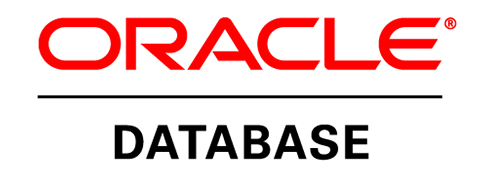


عالی بود